轻松设置路由器WiFi密码(一步步教你设置安全的WiFi密码)
- 综合常识
- 2024-06-10
- 94
在现代社会中,WiFi已成为生活中不可或缺的一部分。为了确保网络安全和保护个人隐私,设置一个强密码是非常重要的。本文将向读者介绍如何轻松设置路由器WiFi密码,以保护您的家庭网络安全。
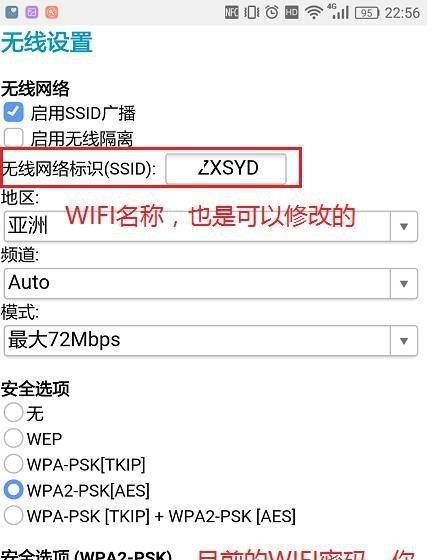
1.了解WiFi密码的重要性
在一个高度互联的世界中,保护WiFi密码是防止未经授权人员访问您的网络的基本方法。通过设置强密码,您可以避免黑客入侵并窃取个人信息。
2.准备设置WiFi密码的工具和材料
在开始设置路由器WiFi密码之前,您需要准备好以下工具和材料:路由器管理员帐号和密码、电脑或智能手机、连接到路由器的网络。
3.连接到您的路由器
打开电脑或智能手机上的网络设置,找到可用的网络列表,选择与您的路由器对应的WiFi网络,并输入密码进行连接。
4.打开浏览器并输入路由器IP地址
打开您常用的浏览器,输入路由器的IP地址(通常为192.168.0.1或192.168.1.1)并按下回车键。这将进入路由器的管理页面。
5.输入管理员帐号和密码
在路由器管理页面中,输入您的管理员帐号和密码。如果您不确定这些信息,可以参考路由器的说明书或联系您的网络服务提供商。
6.进入无线设置页面
在路由器管理页面中,找到“无线设置”选项,并点击进入无线设置页面。在这个页面上,您可以更改WiFi名称、密码等设置。
7.更改WiFi名称
在无线设置页面上,找到WiFi名称(也称为SSID)并点击编辑按钮。输入您想要的新WiFi名称,并保存更改。
8.设置安全加密模式
在无线设置页面上,找到安全加密模式选项(通常是WPA2-PSK),并选择它来确保您的WiFi网络是安全的。
9.输入新密码
在无线设置页面上,找到WiFi密码选项,并输入您想要的新密码。请确保密码是强壮且不易被猜测。
10.保存并应用更改
在完成所有必要的设置后,不要忘记点击“保存”或“应用更改”按钮来应用您所做的更改。
11.重新连接到WiFi网络
您需要重新连接到路由器的WiFi网络,并使用新密码进行登录。确保您的设备自动连接到正确的网络。
12.测试新的WiFi密码
确保您的设备能够成功连接到WiFi网络,并测试一下您的新密码是否正常工作。
13.定期更改WiFi密码
为了保护您的网络安全,定期更改WiFi密码是一个好习惯。建议每3-6个月更换一次密码。
14.与家庭成员分享新密码
在更改WiFi密码后,确保通知家庭成员并提供新密码,以便他们能够继续连接到网络。
15.
通过遵循以上步骤,您可以轻松地设置一个安全的WiFi密码,保护您的家庭网络免受潜在的威胁。请记住,定期更改密码并与家人共享是维护网络安全的重要措施。
设置路由器WiFi密码对于保护网络安全和个人隐私非常重要。通过了解WiFi密码的重要性,准备好必要的工具和材料,并按照一步步的指南进行操作,您可以轻松地设置安全的WiFi密码。同时,请记住定期更改密码并与家人共享,以确保网络的持续安全。
一步步教你设置路由器wifi密码
在现代社会中,无线网络已经成为我们生活中必不可少的一部分。但是,如果你的无线网络没有设置密码,那么就有可能被其他人连接,造成个人信息泄露的风险。为了保护无线网络的安全,设置一个强密码是至关重要的。
检查路由器型号和品牌
首先要做的是确定自己使用的是什么型号和品牌的路由器。这可以通过查看路由器背面的标识或者登录路由器后台管理页面来查看。
打开路由器管理页面
在浏览器中输入默认网关地址,一般为192.168.1.1或192.168.0.1,然后按下回车键,进入路由器管理页面。输入用户名和密码登录。
找到无线设置选项
在路由器管理页面中,找到无线设置选项。这个选项可能位于不同的位置,具体可以参考你所使用的路由器型号和品牌的说明书。
选择加密方式
在无线设置选项中,可以选择加密方式。推荐选择WPA2加密,因为它是目前最安全的无线加密方式。
设置密码
在选择加密方式后,可以设置你的wifi密码。密码应该包含至少8个字符,包括数字、字母和特殊字符。尽量避免使用常见的密码,以增加密码的安全性。
保存设置
设置好密码后,点击保存或应用按钮,将密码应用到无线网络中。这样,你的无线网络就被成功设置了密码。
连接设备测试
在设置好密码后,你需要连接设备来测试无线网络是否正常。打开手机、电脑等设备的无线网络连接功能,找到你的wifi名称,输入密码进行连接。
修改密码的方法
如果你想修改无线网络的密码,可以通过重新进入路由器管理页面,找到无线设置选项,然后重新设置密码并保存。
定期更换密码的重要性
为了保护无线网络的安全,定期更换密码是非常重要的。建议每隔三个月或在某些安全事件发生后更换密码,以提高无线网络的安全性。
密码保护个人信息的重要性
设置好强密码后,可以有效保护个人信息的安全。如果无线网络没有密码保护,其他人可以轻松连接你的网络,访问你的个人信息,造成信息泄露的风险。
密码的常见错误
在设置密码时,有一些常见的错误需要避免。使用简单的密码、与个人信息相关的密码等。要确保密码的复杂性,避免被猜解。
共享密码的安全性
如果你需要与他人共享wifi密码,可以考虑使用访客网络功能。这样,可以保护你的无线网络安全,同时方便他人连接。
定期检查路由器固件更新
定期检查路由器固件更新是保持无线网络安全的重要步骤之一。路由器固件更新可以修复安全漏洞和提升网络性能。
保护无线网络的其他方法
除了设置密码外,还有其他方法可以保护无线网络安全。关闭无线网络广播、启用MAC过滤等。这些方法可以提高无线网络的安全性。
通过本文的步骤,你已经学会了如何设置路由器wifi密码,保护无线网络的安全。设置一个强密码是保护个人信息的重要步骤,同时也可以防止其他人未经授权连接你的网络。记得定期更换密码,并采取其他保护措施来提高无线网络的安全性。
版权声明:本文内容由互联网用户自发贡献,该文观点仅代表作者本人。本站仅提供信息存储空间服务,不拥有所有权,不承担相关法律责任。如发现本站有涉嫌抄袭侵权/违法违规的内容, 请发送邮件至 3561739510@qq.com 举报,一经查实,本站将立刻删除。